DCP-J105
Întrebări frecvente şi depanare |
Efectuarea unei copii a ambelor părţi ale unui card ID.
Puteţi copia ambele părţi ale unui card ID pe o singură pagină, păstrând dimensiunea originală a cardului.
-
Dimensiunea hârtiei de pe echipament trebuie să fie configurată pe A4 sau Letter.
-
Puteţi efectua doar câte o singură copie la un moment dat.
- Nu puteţi utiliza setările Sort, Enlarge/Reduce şi Remove Background cu funcţia 2in1 (ID).
Urmaţi paşii de mai jos pentru a utiliza funcţia de copiere ID 2 în 1 a echipamentului Brother:
-
Aşezaţi cardul ID cu faţa în jos în colţul din stânga sus al ferestrei scanerului.
*1: 0.12 in. (3mm) sau mai mult (sus, stânga)
*2: 8.5 in. (216 mm)
*3: 5.5 in. (140 mm)
*4: zonă scanabilă
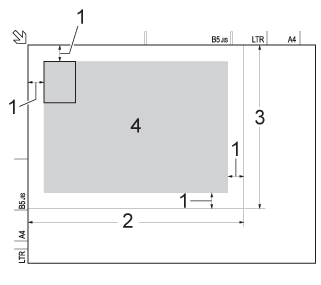
-
(modele MFC)
Apăsaţi (COPY).
(COPY).
-
Puteţi introduce numărul de copii în modurile următoare:
-
(modele MFC)
Folosiţi tastatura numerică.
-
(modele DCP)
Apăsaţi tasta + sau - de pe panoul de control în mod repetat.
-
(modele MFC)
-
Apăsaţi Copy Options.
-
Apăsaţi tasta cursor Sus sau Jos pentru a selecta Page Layout. Apăsaţi OK.
-
Apăsaţi tasta cursor Sus sau Jos pentru a selecta 2in1 (ID). Apăsaţi OK.
- Fceţi click aici pentru a vedea cum se efectuează o copie de dimensiunea poster.
- Faceţi click aici pentru a vedea cum se utilizează funcţia de copiere N în 1 a echipamentului Brother
-
Efectuaţi una din următoarele:
- Apăsaţi Black (Mono) Start pentru a face o copie alb-negru.
- Apăsaţi Color (Colour) Start pentru a face o copie color.
Echipamentul va scana o parte a cardului ID.
-
Efectuați una din următoarele:
(Modelele MFC)
După ce echipamentul a scanat o parte, apăsați 1 (Yes).
(Modelele DCP)
După ce echipamentul a scanat o parte, apăsaţi + (Yes).
-
Întoarceţi cardul ID.
- Apăsaţi OK pentru a scana cealaltă parte a cardului ID.